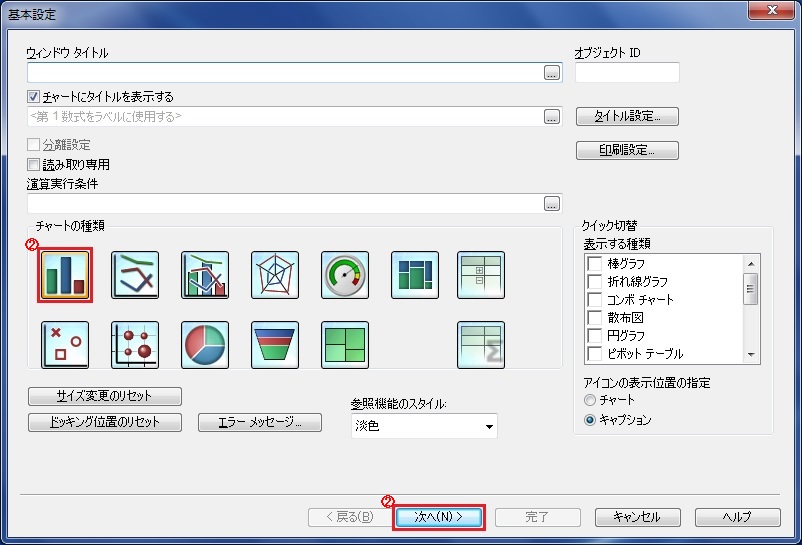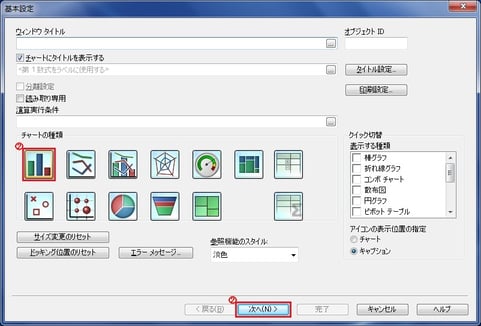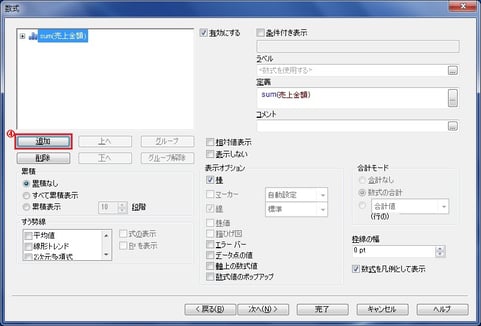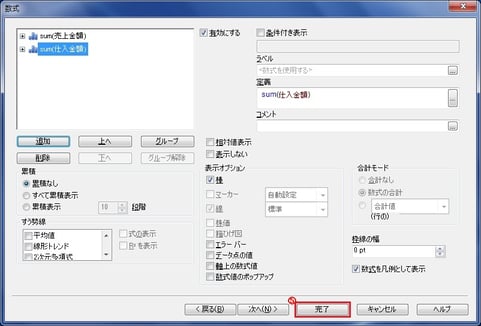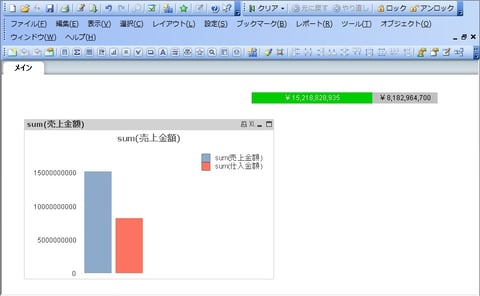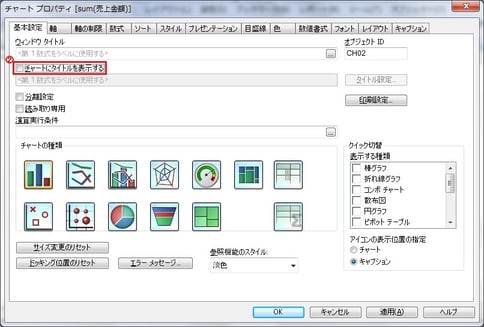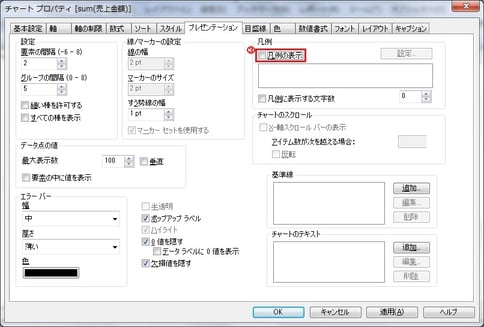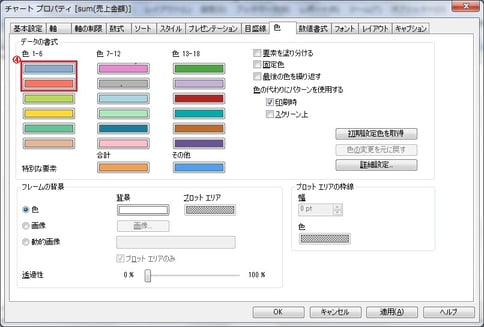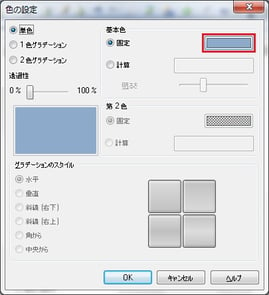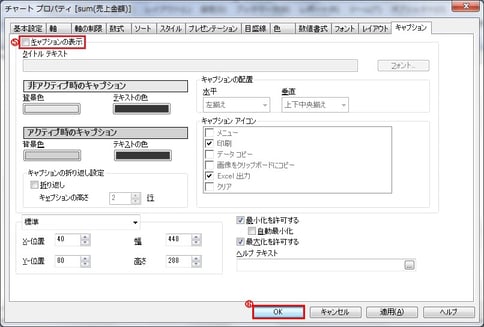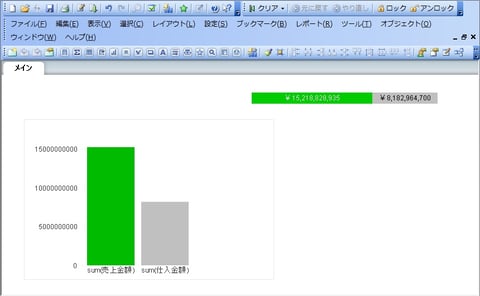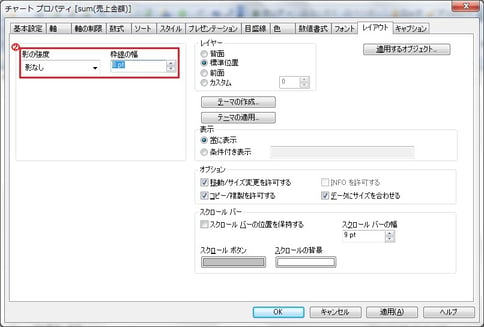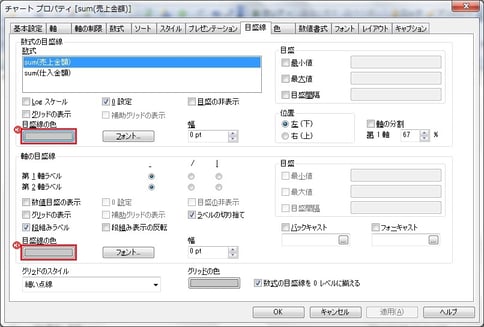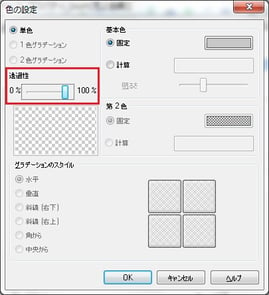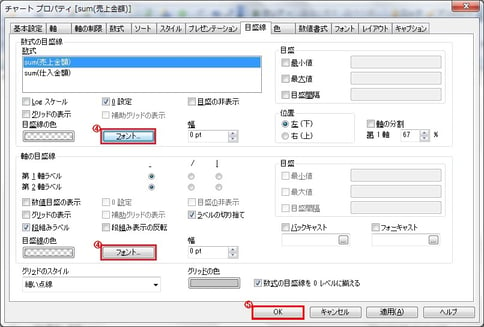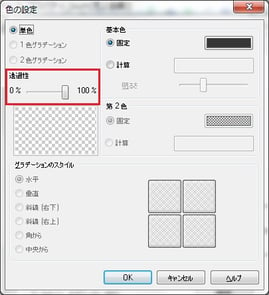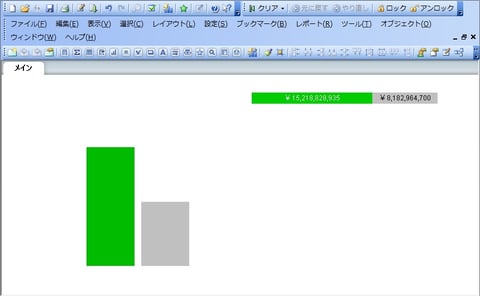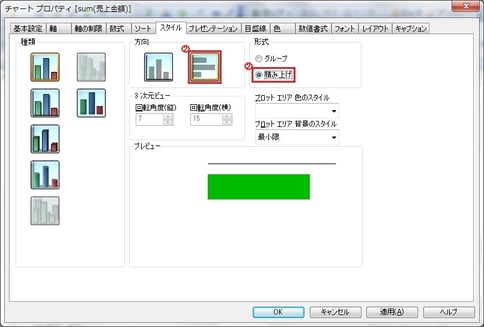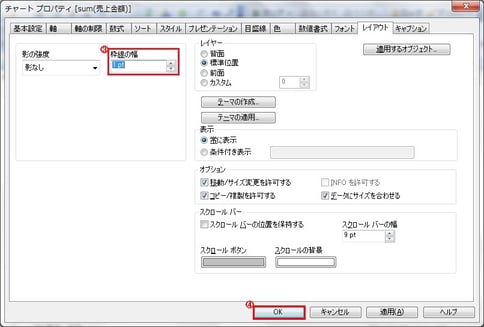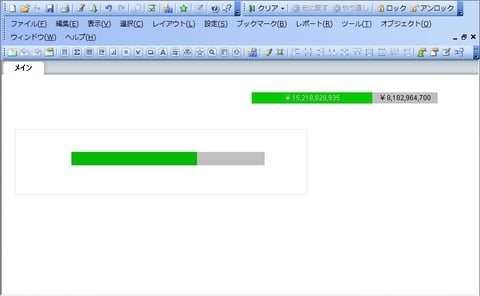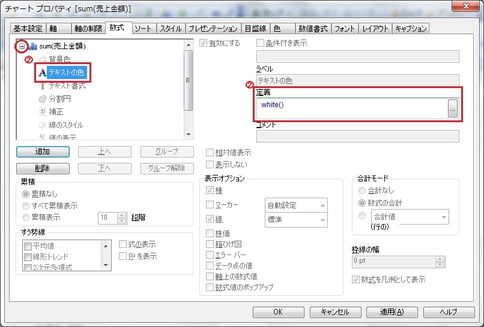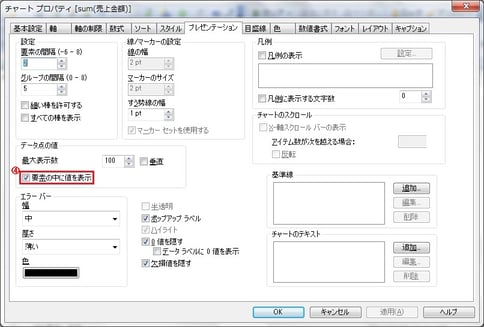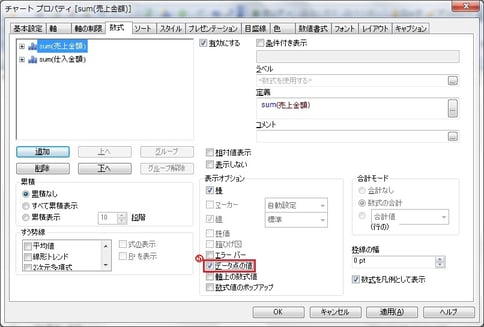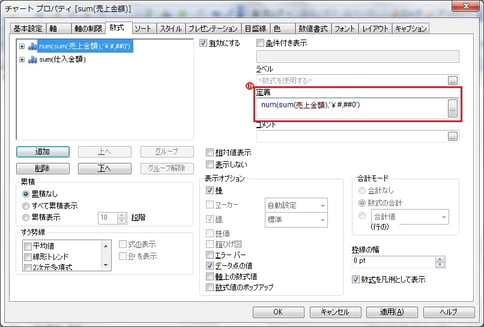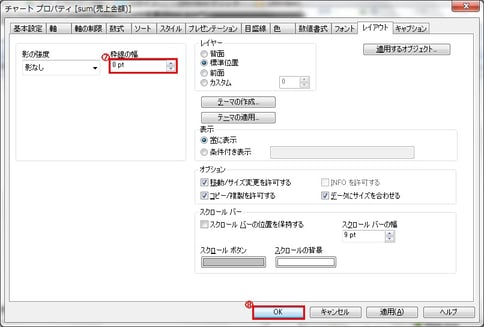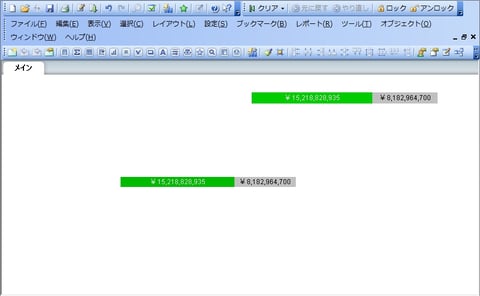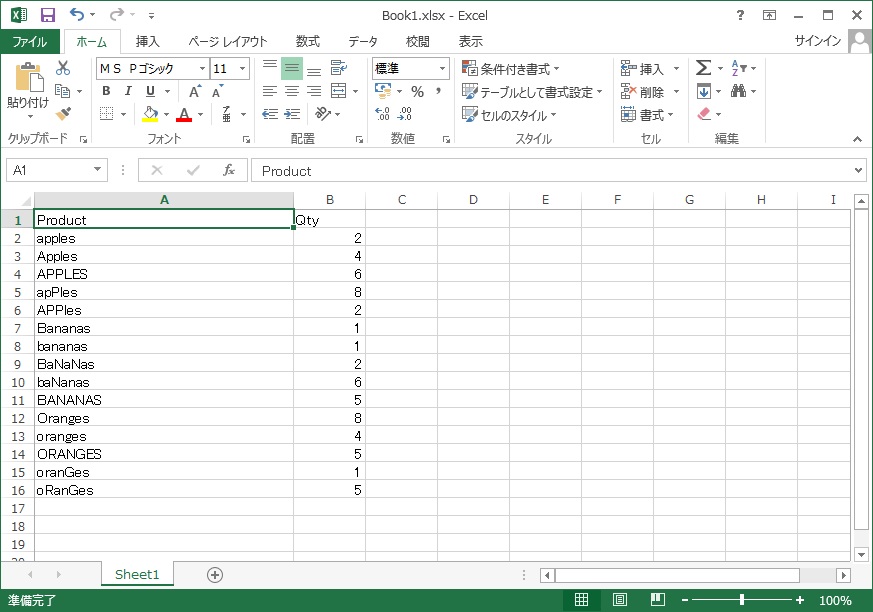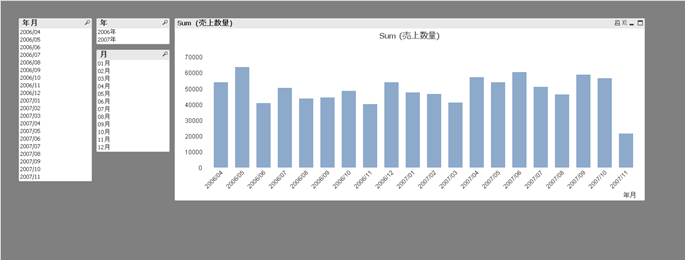棒グラフの応用として、積み上げでの左右比較のグラフを作成していきます。
少しずつ確実に変更を加えていくため、こまめに確認をしながら進めていきます。
●棒グラフの作成
■チャートの作成
1.チャート作成ウィンドウを開きます。
2.【チャートの種類】から『棒グラフ』を選択し、【次へボタン】を押します。
3.【数式の編集ウィンドウ】に、『sum(売上金額)』と入力します。
4.追加ボタンを押し、【数式の編集ウィンドウ】に『sum(仕入金額)』と入力します。
5.【完了】ボタンを押します。
ここまでの作業で完成したチャートを見てみましょう。(右上のチャートは完成形です。)
■チャートの編集
1.棒グラフのチャート上で右クリックし、プロパティを開きます。
2.【基本設定タブ】の、【チャートにタイトルを表示する】のチェックをオフにします。
3.【プレゼンテーションタブ】の、【凡例の表示】のチェックをオフにします。
4.色の、1と2を好きな色に変更します(中に文字を入れて、見える色に設定してください)。
5.【キャプションタブ】の、【キャプションの表示】のチェックをオフにします。
6.【OKボタン】を押します。
ここまでの作業で完成したチャートが下記です。
■チャートの編集
1.プロパティを開きます。
2.【レイアウトタブ】で、【影の強度】を『影なし』に、【枠線の幅】を『0pt』にします。
3.【目盛線タブ】で、【数式の目盛線の色】と【軸の目盛線の色】を、どちらも『透過性100%』にします。
4.【数式の目盛線】と【軸の目盛線】の【フォントボタン】を押し、【色】の透過性を『100%』にします。
5.【OK】ボタンを押して、プロパティを閉じます。
ここまでの作業で完成したチャートが下記です。
■チャートの編集
1.プロパティを開きます。
2.【スタイルタブ】の、【方向】から『横向き』を選択し、【形式】の【積み上げ】のチェックをオンにします。
3.サイズ調整をしやすくするため【レイアウトタブ】で【枠線の幅】を『1pt』に設定します。
4.【OK】ボタンを押します。
5.幅と長さを調整します。
ここまでの作業で完成したチャートが下記です。
■チャートの編集
1.プロパティを開きます。
2.【数式タブ】で、左側のsum(売上金額)の頭に付いている【+】を押し、【テキストの色】の【定義】に『white()』と入力します。
3.同じように仕入金額の【テキストの色】の【定義】に『black()』と入力します。
4.【プレゼンテーションタブ】で、【データ店の値】の【要素の中に値を表示】のチェックをオンにします。
5.【数式タブ】で、【表示オプション】の【データ点の値】のチェックをオンにします。(売上金額、仕入金額の両方)
6.【数式タブ】で、【定義】部分を以下のように書き換えます。
・売上金額『num(sum(売上金額),'¥#,##0')』
・仕入金額『num(sum(仕入金額),'¥#,##0')』
7.【レイアウトタブ】で、【枠線の幅】を『0pt』にします。
8.【OKボタン】を押します。
以上で完成です。
棒グラフの中に数値が表示されていることが確認できます。